上下に長いホームページを見る時には、
スクロールホイール付きのマウスが便利ですが、
とても長いホームページの場合は、
マウスのホイールだけでスクロールさせるのは結構大変です。
スクロールホイールのないマウスの時は…もっと大変ですね。
そこで、ホームページの流し読みに便利なショートカットをご紹介
方法はとても簡単です。
キーボードの「スペース」キーを押すだけです。
現在見えていない次の表示領域へ下に大きくスクロールします。
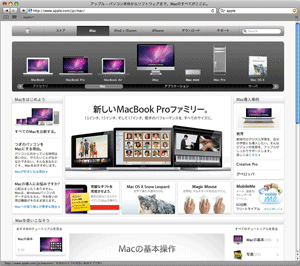
また、「Shift」キー+「スペース」キーを押す事で、
現在見えていない前の表示領域へ上に大きく逆スクロールします。
PM G4 MDDの電源が入らない
『PowerMac G4(MDD)モデル』について、
「電源が入らない!!」といったお問合せを頂いておりますが、
マックラックでは、まだまだ現役で利用しなければならないお客様のために、
再整備した電源ユニットをご用意しております。


具体的な症例としては、
○「電源ボタンを押しても反応がない」
○「ボタンを押すと、電源ボタンのランプが一瞬点灯するがすぐ消える」
○「スリープにしていたら、知らないうちに電源が切れていた」といったものです。
このような症状の場合、ほとんどが電源ユニットの消耗(故障)と考えられます。
締切り間近の急なトラブル、代替機をお持ちでないお客様のために、
早い時間帯のお持ち込みであれば、当日中の交換も対応いたします(※)
在庫の有無も含め、お気軽にお問合せ下さい。
※電源ユニットのみの販売は行っておりませんので、予めご了承下さい。
ハードディスク交換承ります
先日のブログで、ハードディスクの空き容量について取り上げましたが、
いかがでしたでしょうか?
ハードディスクの空き容量が少なかった方はもちろん、
本体を購入した時のまま、何年も使い続けている方へ、
ハードディスクの交換をおすすめします。

続きを読む ハードディスク交換承ります
パソコンの廃棄方法
壊れてしまったり、不要となったパソコンやディスプレイの廃棄方法をご存知ですか?
一昔前までは、粗大ゴミとして回収していた地域も多かった様ですが、
今ではその方法での廃棄はできません。
現在は「資源有効利用促進法」によって、家庭用のパソコンとディスプレイの廃棄は、
その製造メーカーにお客様が直接回収を依頼することになっています。
回収(廃棄)の費用は、どのメーカーでもほぼ一律で、
ブラウン管タイプのディスプレイや一体型パソコンは「4,320円」、
デスクトップ本体、液晶ディスプレイ、ノートパソコンなどは「3,240円」です。
続きを読む パソコンの廃棄方法
Officeを30日間無料で試用

Windowsパソコンには、標準でインストールされている場合が多い
MicrosoftのOffice(Word/Excel/PowerPoint)ですが、
Macの場合は、必要であれば購入しなければいけません。
最新のバージョンは、以前よりもお求めやすい価格になりましたが、
それでも1〜3万円するソフトになりますので、
Windows版との互換性や使い勝手を実際に試してから購入したい…
と思っている方は多いはずです。
そんな方にオススメです。
Mac向けOfficeの最新版『Microsoft Office for Mac 2011』を
30日試せる「評価版」がダウンロードできます。
その入手方法は、 続きを読む Officeを30日間無料で試用
スクリーンショットを撮る
先日のBlogで、デスクトップを動画で保存する方法の中で、
スクリーンショットの機能を簡単にご説明しましたが、
今回は、もう少し詳しくご紹介したいと思います。
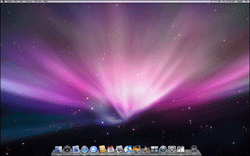
「スクリーンショット」とは、
パソコンのモニター領域の情報を画像として保存できる機能のことです。
簡単に言うと、デジカメで画面を撮ったかのように、
デスクトップの画面を、画像ファイルとして保存することができます。
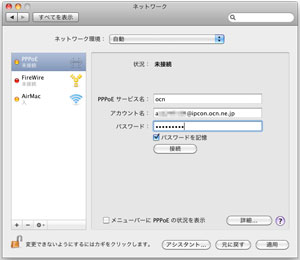
例えば、上記のような設定情報など、印刷できない箇所を瞬時に保存できます。
もちろん保存したスクリーンショットをプリントアウトする事もできますので、
わざわざメモを取る手間が省けます。
「スクリーンショット」を撮る方法
続きを読む スクリーンショットを撮る
確実にゴミ箱を空にする
Mac OS X v10.3 から「確実にゴミ箱を空にする」という機能が追加されています。
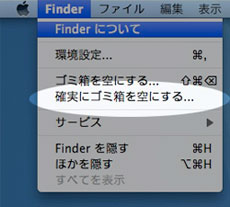
『ゴミ箱を空にする』と『確実にゴミ箱を空にする』とでは、なにが違うのでしょうか?
続きを読む 確実にゴミ箱を空にする
Macのシリアル番号を確認する
Appleの電話サポートを受ける時には、必ずMac本体のシリアル番号を聞かれます。
さて、そのシリアル番号はどこに記されているのでしょうか?

本体が入っていた箱、を見るのが一番早いのですが、
押入れなどにしまい込んであったり、捨ててしまいない…など、
すぐには見つからないこともあるかと思います。
そんな場合でもご安心下さい。
必ず本体のどこかにシリアル番号が記載されています。
デスクトップであれば、本体の側面や裏側(底面)、
ノートであれば、キーボードの下であったり、バッテリーを外した内側など、
比較的簡単に見つけられると思います。(分解が必要なほど難しい所ではありません)
もっと簡単にMac本体のシリアル番号を調べる方法はないのでしょうか?
実は、Mac OS Xが起動するマシンであれば簡単にシリアル番号を確認できます。
その確認方法は>> 続きを読む Macのシリアル番号を確認する
9年目に突入!!
マックラックはオープンから丸8年が経過し、いよいよ9年目に突入いたします。

この7年間を振り返ってみると、
オープン当時に大人気だった「PowerPC Mac」は、需要も「Intel Mac」へと移り変わり、
製品や部品供給の終息と共に、サポート内容も随分変化を見せています。
アップルも「PowerPC Mac」への対応は完全に終了し、
また「Intel Mac」においても、修理対応が終了しているモデルも
ちらほら出てきました。
しかしマックラックは、修理・交換部品が入手可能な限り、
修理対応が終了している「PowerPC Mac」&「Intel Mac」でも、
サポートを継続していきます。
当店は今月も休まず営業いたします。
[営業時間:10:30〜20:30まで]
中古Mac買取強化中!
現在販売されているMacは、デザインだけでなく、価格や性能も魅力的なものばかり。
『できるだけ少ない出費で新しいものを』と、
お考えの方もいらっしゃるのではないでしょうか?
新しいMacへの買替えを検討しているあなた!!
今お使いのMacを当店で査定してみませんか?
マックラックでは、Intel Macの中古買取りを強化中です。

特に Mac OS X v10.5(Leopard)& v10.6(Snow Leopard)搭載モデルは、
買取り価格を『優遇』致します。
さらに当店では、量販店などの買取査定では考慮されにくい、
Macならではの『付加価値』も加味致します。
買取り強化対象機種
Intel CPUを搭載の Mac 全般
※故障して動作しないものは買取の対象となりませんので、予めご了承下さい。
買取り査定は無料で行っておりますので、お気軽にご相談ください。
